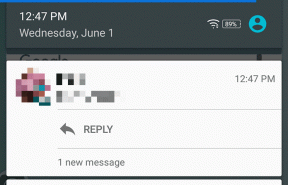תקן Teams Error caa7000a ב-Windows 10
Miscellanea / / April 05, 2023
מספר משתמשים דיווחו על שגיאת Teams caa7000a כאשר הם נכנסים ל-Microsoft Teams דרך שולחן העבודה או האינטרנט. זו בעיה שכיחה איתה מתמודדים הרבה משתמשים ואין מה לדאוג לגביה. ישנן סיבות רבות הגורמות להודעות שגיאה של MS Teams caa7000a. עם זאת, כמה נסיבות נפוצות שתורמות לבעיה מפורטות להלן.
- תקלות זמניות באפליקציית Teams וחיבור אינטרנט לא יציב.
- מטמון פגום ב-Microsoft Teams.
- אפליקציה, דרייברים ומערכת הפעלה מיושנים.
- נוכחות של קבצים ותוכניות פגומים במחשב.
- תוכנות זדוניות וחלקים זדוניים של תוכנות או תוכניות במחשב.
- אנטי וירוס וחומת אש חוסמים את האפליקציה שלך.
- קבצים שגויים ב-Microsoft Teams ובתיקיות המשויכות.
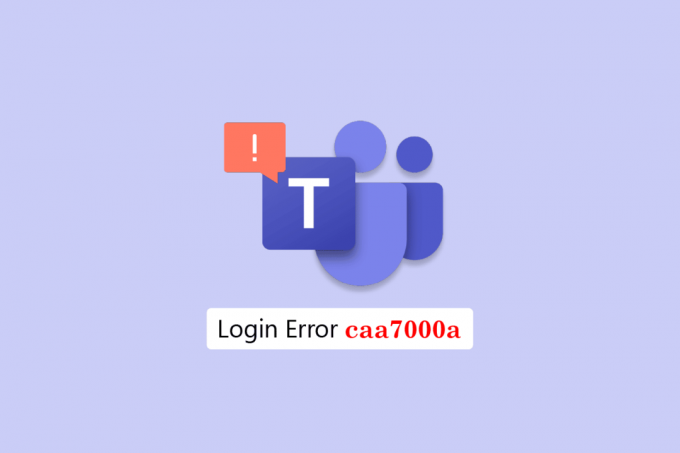
תוכן העניינים
- כיצד לתקן את שגיאת צוותים caa7000a ב-Windows 10
- שיטה 1: שיטות פתרון בעיות בסיסיות
- שיטה 2: הפעל את פותר הבעיות של Windows Store Apps
- שיטה 3: נקה את אישורי הלקוח
- שיטה 4: נקה את המטמון של Microsoft Teams
- שיטה 5: עדכן את Microsoft Teams
- שיטה 6: תיקון Microsoft Teams
- שיטה 7: אפס את Microsoft Teams
- שיטה 8: התקן מחדש את Microsoft Teams
- שיטה 9: השתמש ביישום אינטרנט או נייד
- שיטה 10: פנה לתמיכה הטכנית של Microsoft Teams
כיצד לתקן את שגיאת צוותים caa7000a ב-Windows 10
בסעיף זה, תעבור על כמה שיטות נפוצות לפתרון בעיות שיעזרו לך לתקן את שגיאת ההתחברות של Microsoft Teams caa7000a במחשב Windows 10 שלך. בצע אותם באותו סדר כדי להשיג תוצאות מושלמות.
שיטה 1: שיטות פתרון בעיות בסיסיות
כאן, פירטנו כמה שיטות נפוצות לפתרון בעיות שיעזרו לך לתקן את השגיאה.
1א. הפעל מחדש את המחשב
אם יש תקלות זמניות במחשב האישי שלך, תתמודד עם קוד השגיאה של MS Teams caa7000a. הטריק הכללי כדי לפתור את כל התקלות הזמניות הוא לעשות איתחול המחשב שלך.
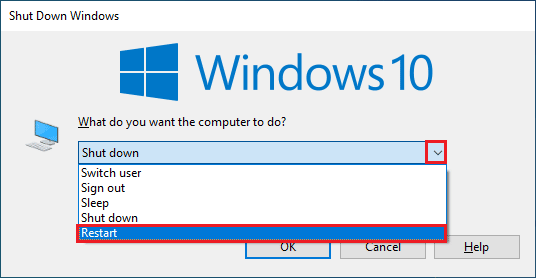
1B. כפה סגירה של צוותי Microsoft
אם אתה רוצה ליהנות מחוויית חיבור חלקה של Teams ב-Teams, תחילה עליך לסגור לחלוטין את כל תהליכי הרקע של Teams ולפתוח אותם מחדש. אתה יכול ליישם את אותו הדבר על ידי ביצוע השלבים המוזכרים להלן.
1. לחץ על מקש Windows וסוג מנהל משימות, ואז לחץ על לִפְתוֹחַ.
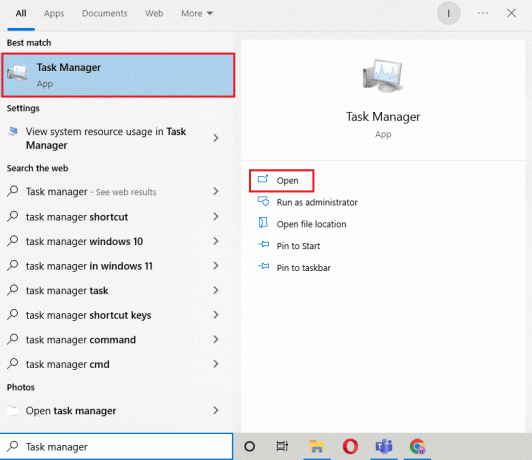
2. כעת, חפש ולחץ על צוותי מיקרוסופט. לאחר מכן, לחץ על סיום המשימה כפי שמתואר.

פעולה זו תסגור את כל תהליכי הרקע הקשורים ל-Teams. בדוק אם תיקנת את קוד השגיאה הנדון.
1C. הפעל את Microsoft Teams כמנהל
זוהי אחת הסיבות הנפוצות ביותר שגורמות לקוד השגיאה של Microsoft Teams caa7000a במחשב Windows 10 שלך. ניתן לגשת להרשאות ותכונות מסוימות רק אם הענקת זכויות אדמין לאפליקציית Teams. בתרחיש זה, תוכל לתקן את הבעיה הנדונה על ידי ביצוע ההוראות המפורטות להלן.
1. לחץ לחיצה ימנית על קיצור דרך של Microsoft Teams בשולחן העבודה או נווט ב- ספריית ההתקנה ולחץ עליו באמצעות לחצן העכבר הימני.
2. כעת, בחר את נכסים אוֹפְּצִיָה.

3. לאחר מכן, עבור ל- תְאִימוּת לשונית וסמן את התיבה הפעל תוכנית זו כמנהל מערכת.

4. לבסוף, לחץ על החל > אישור כדי לשמור את השינויים.
קרא גם: כיצד למנוע מ-Microsoft Teams להיפתח בהפעלה
1D. ודא חיבור רשת תקין
חיבור אינטרנט לא יציב מוביל ל-Microsoft Teams caa7000a, גם אם יש מכשולים בין הנתב והמחשב שלך, הם עלולים להפריע לאות האלחוטי ויגרמו לחיבור לסירוגין בעיות.
אתה יכול להפעיל א מבחן מהירות לדעת מהי הרמה האופטימלית של מהירות הרשת הדרושה לחיבור הנכון.

ודא שהמכשיר שלך עומד בקריטריונים שלהלן.
- מצא את עוצמת האות של הרשת שלך ואם היא נמוכה מאוד, נקה את כל החסמים שבין הדרך.
- הימנע יותר מדי מכשירים המחוברים לאותה רשת.
- קנה תמיד מודם/נתב מאומת על ידי ספק שירותי האינטרנט שלך (ISP) והם נקיים מעימותים.
- אל תשתמש כבלים ישנים, שבורים או פגומים. החלף את הכבלים במידת הצורך.
- ודא שהחוטים מהמודם לנתב והמודם לקיר יציבים וללא הפרעות.
אם יש בעיות בחיבור לאינטרנט, עיין במדריך שלנו כיצד לפתור בעיות בקישוריות רשת ב-Windows 10 כדי לפתור את אותו הדבר.

1E. בדוק את סטטוס שרת Microsoft Teams
כתיקון נוסף, אתה צריך להבטיח קישוריות תקינה לאינטרנט, ואם הכל היה בסדר הפעלת מחדש את המכשיר והאפליקציה שלך אך עדיין עומדת בפני קוד השגיאה של MS Teams caa7000a, עליך לבדוק את השרת סטָטוּס. אתה יכול לבדוק אם השרת פעיל או מושבת על ידי ביקור בכמה אתרים רשמיים כמו Downdetector. פעל לפי ההוראות.
1. נווט אל האתר הרשמי של גלאי למטה.
2. אתה חייב לקבל דוחות משתמשים מצביעים על בעיות נוכחיות ב-Microsoft Teams הוֹדָעָה.
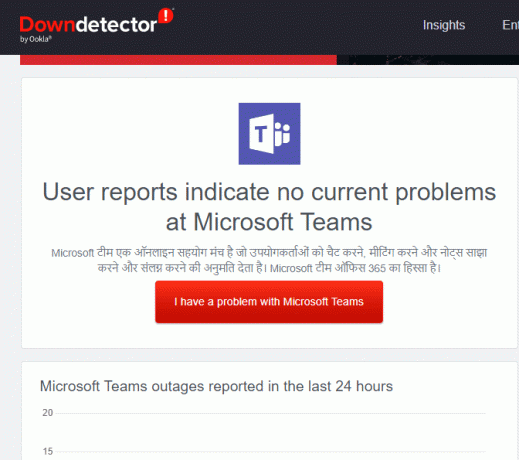
2א. אם אתה מקבל את אותה הודעה, אז אין שגיאות בצד השרת. בצע את השיטות הנדונות במאמר זה כדי לתקן את קוד השגיאה של Microsoft Teams caa7000a.
2B. אם אתה רואה הודעות חריגות, עליך לחכות עד שהדבר ייפתר.
1F. נקה מטמון DNS ונתונים
משתמשים מעטים הציעו שניקוי מטמון ה-DNS והנתונים במחשב שלך עזר להם לתקן את קוד השגיאה של MS Teams caa7000a. פעל לפי ההוראות.
1. לחץ על מקש Windows וסוג cmd. לאחר מכן, לחץ על לִפְתוֹחַ.

2. כעת, הקלד את הפקודות הבאות אחת אחת. מכה להיכנס לאחר כל פקודה.
ipconfig/flushdnsipconfig/registerdnsipconfig/releaseipconfig/חדשאיפוס netsh winsock
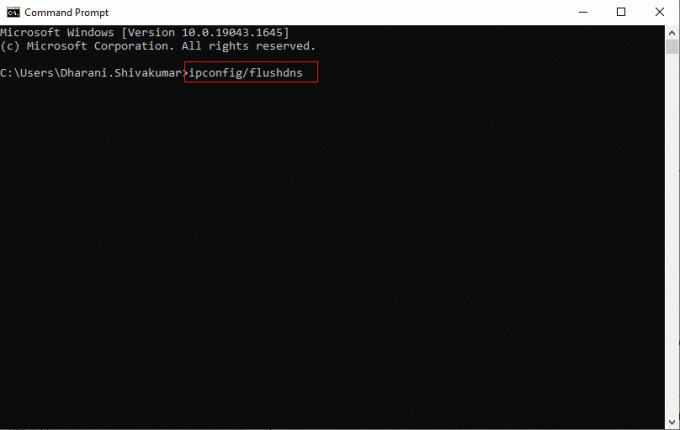
3. המתן לביצוע הפקודות והפעל מחדש את המחשב.
1G. תיקון קבצי מערכת
אם במחשב Windows 10 שלך יש קבצי תצורת מערכת פגומים או פגומים, אתה תתמודד מול Microsoft Teams caa7000a. זה גם מוביל לתפקוד לקוי של המחשב שלך ובכך גורם לכשל בביצועים. למרבה המזל, אתה יכול לתקן את הקבצים הפגומים האלה על ידי שימוש בכלי השירות המובנה של המחשב שלך, כלומר, בודק קבצי מערכת ו שירות וניהול תמונה בפריסה.
קרא את המדריך שלנו על כיצד לתקן קבצי מערכת ב-Windows 10 ובצע את השלבים לפי ההוראות כדי לתקן את כל הקבצים הפגומים שלך.
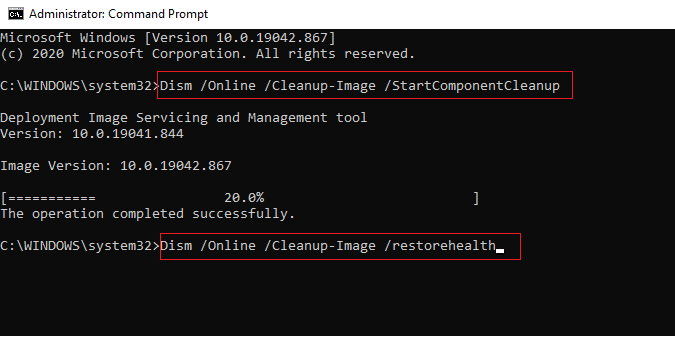
לאחר שתיקנת את הקבצים, בדוק אם זה עוזר.
קרא גם: כיצד להפעיל או להשבית את Microsoft Teams Push to Talk
1H.הפעל סריקת תוכנות זדוניות
כמה מומחי מיקרוסופט מציעים שסריקת מחשב תעזור לך לשמור על המחשב שלך נקי מאיומים. אם יש חדירות וירוסים או תוכנות זדוניות במחשב התורם לקוד השגיאה של MS Teams caa7000a, אינך יכול להשתמש בהתקני חומרה חיצוניים ופנימיים.
לפיכך, מומלץ לך לסרוק את המחשב שלך לפי ההוראות במדריך שלנו כיצד אוכל להפעיל סריקת וירוסים במחשב שלי?
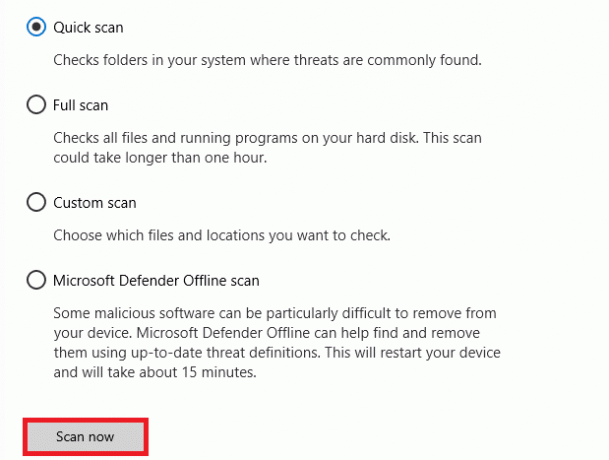
כמו כן, אם אתה רוצה להסיר תוכנות זדוניות מהמחשב שלך, עיין במדריך שלנו כיצד להסיר תוכנה זדונית מהמחשב שלך ב-Windows 10.
1I.עדכן את מערכת ההפעלה של Windows
כמו כן, אם יש באגים במחשב האישי שלך, ניתן לתקן אותם רק לאחר א עדכון חלונות. מיקרוסופט משחררת עדכונים קבועים לתיקון כל הבאגים הללו ובכך ממיין את MS Teams caa7000a. לפיכך, ודא אם עדכנת את מערכת ההפעלה של Windows שלך ואם עדכונים ממתינים בפעולה, השתמש במדריך שלנו כיצד להוריד ולהתקין את העדכון האחרון של Windows 10
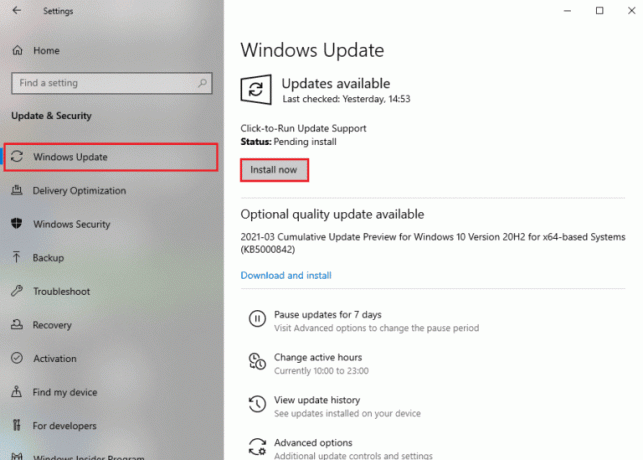
לאחר עדכון מערכת ההפעלה של Windows, בדוק אם אתה יכול לגשת ל-Teams שלך ללא שגיאות.
1J. עדכן מנהל התקן WLAN
מנהלי התקנים יוצרים קישור חיבור בין החומרה למערכת ההפעלה של המחשב שלך. כמו כן, מנהלי התקנים פגומים או פגומים מובילים לשגיאת Teams caa7000a. משתמשים רבים דיווחו שעדכון מנהלי התקנים של WLAN עזר להם לפתור את הבעיה. מומלץ לעדכן מנהלי התקנים של WLAN כדי לשפר את האמינות של מתאמי הרשת שלך, לתקן בעיות תאימות ולפתור את הבעיה הנדונה.
עקוב אחר המדריך שלנו כיצד לעדכן מנהלי התקנים של מתאם רשת ב-Windows 10 לעשות זאת.

1K. חזור אחורה של מנהלי התקנים של WLAN
כאשר אתה מחזיר את מנהלי ההתקנים שלך, כל הגרסאות הנוכחיות של התקן החומרה יוסרו ומנהלי התקנים שהותקנו בעבר יותקנו במחשב שלך. תכונה זו תועיל מאוד כאשר כל עדכון מנהל התקן חדש אינו פועל היטב עם המחשב שלך.
בצע את השלבים כפי שהורכב במדריך שלנו כיצד להחזיר מנהלי התקנים ב-Windows 10 כדי לתקן את שגיאת Teams caa7000a.
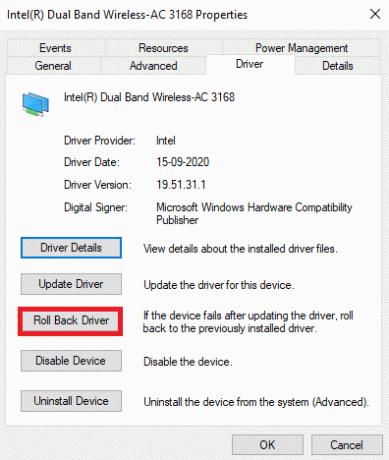
לאחר מחשב Windows 10 שלך התקין את הגרסה הקודמת של מנהלי ההתקן, בדוק אם תיקנת את הבעיה של Microsoft Teams caa7000a או לא.
1 ליטר. התקן מחדש את מנהל התקן WLAN
יש להתקין מחדש מנהלי התקנים לא תואמים כדי לתקן שגיאה של MS Teams caa7000a. מומלץ להתקין מחדש מנהלי התקנים רק אם אינך יכול להשיג שום תיקון על ידי עדכון שלהם. השלבים להתקנה מחדש של מנהלי התקנים הם קלים מאוד ואתה יכול לעשות זאת באמצעות יישום של צד שלישי או באופן ידני.
עקוב אחר המדריך שלנו כיצד להסיר ולהתקין מחדש מנהלי התקנים ב- Windows 10 כדי להתקין מחדש מנהלי התקנים במחשב Windows 10 שלך.
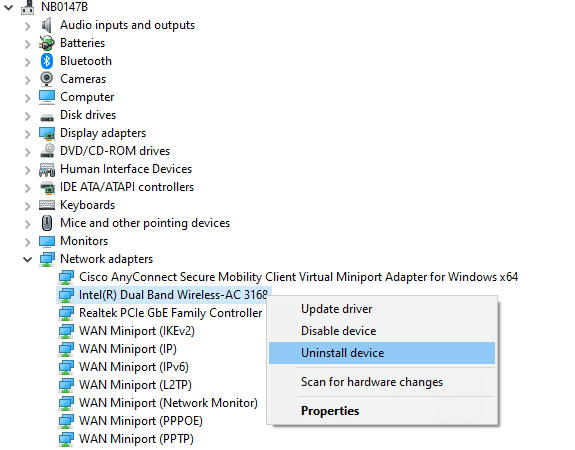
לאחר התקנה מחדש של מנהלי ההתקן של הרשת, בדוק אם תיקנת את קוד השגיאה של Microsoft Teams.
1M.השבת את האנטי וירוס באופן זמני (אם ישים)
תוכנית האנטי-וירוס שלך עלולה למנוע בטעות את התקנת העדכונים האחרונים על המחשב שלך. בעיות תאימות רבות מזוהות על ידי מספר משתמשי Windows שקשה לסבול ולתקן אותן. תוכנת אנטי וירוס כמו נורטון ו אווסט עשוי למנוע כל עדכון אחרון של Windows Teams ומומלץ לך להשבית כל תוכנת אנטי-וירוס מובנית או של צד שלישי באופן זמני כדי לפתור את זה.
קרא את המדריך שלנו על כיצד להשבית את האנטי וירוס באופן זמני ב- Windows 10 ופעל לפי ההוראות כדי להשבית את תוכנית האנטי-וירוס באופן זמני במחשב.

לאחר תיקון קוד השגיאה של MS Teams caa7000a במחשב Windows 10 שלך, הקפד להפעיל מחדש את תוכנית האנטי וירוס מכיוון שמערכת ללא חבילת אבטחה היא תמיד איום.
1N. השבת את חומת האש של Windows (לא מומלץ)
לפעמים, חומת האש של Windows Defender במחשב שלך עשויה למנוע גישה של Teams, מסיבות אבטחה מסוימות. אם במקרה, Teams נחסם על ידי חומת האש של Windows Defender, עליך להפעיל אותה או להשבית את אבטחות חומת האש באופן זמני מהמחשב שלך. אם אינך יודע כיצד להשבית את חומת האש של Windows Defender, המדריך שלנו בנושא כיצד להשבית את חומת האש של Windows 10 יעזור לך לעשות זאת.
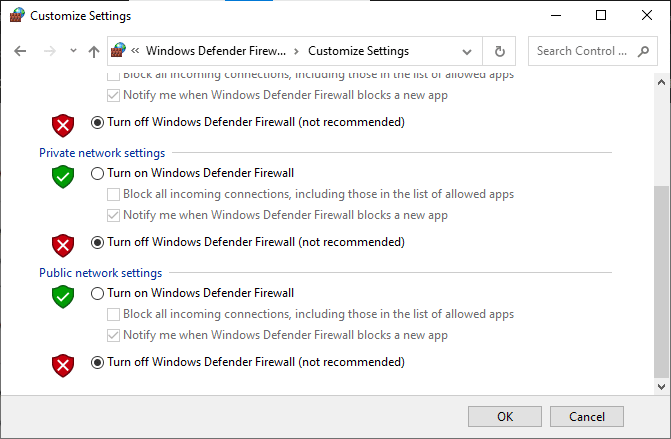
אתה יכול גם לאשר את האפליקציה על ידי ביצוע המדריך שלנו אפשר או חסום אפליקציות דרך חומת האש של Windows
לאחר גישה ל-Teams ללא בעיות קוד שגיאה של Microsoft Teams caa7000a, ודא שאתה מפעיל את חבילת חומת האש שוב, מכיוון שמחשב ללא הגנת חומת אש הוא מסוכן.
שיטה 2: הפעל את פותר הבעיות של Windows Store Apps
פותר הבעיות המובנה של Microsoft Store עוזר לך למנוע ולתקן את כל הבעיות של יישומי Microsoft באופן אוטומטי. למחשב Windows 10 שלך יש כלי מובנה לפתרון בעיות לתיקון כל בעיות ב-Microsoft Teams. בצע את השלבים המוזכרים להלן כדי להפעיל את פותר הבעיות של Windows Store Apps.
1. לחץ על מקש Windows וסוג פתרון בעיות בהגדרות, ואז לחץ על לִפְתוֹחַ.

2. בחר את אפליקציות Windows Store פותר הבעיות ולחץ על הפעל את פותר הבעיות אפשרות כפי שמתואר.

3. אם פותר הבעיות שלך זיהה בעיות כלשהן במחשב האישי שלך, לחץ על ישם את התיקון.
4. לבסוף, עקוב אחר ההוראות שעל המסך כדי להשלים את פתרון הבעיות ו איתחולהמחשב האישי.
קרא גם: תקן את Microsoft Teams ממשיך לאתחל
שיטה 3: נקה את אישורי הלקוח
יש עוד תיקון פשוט שניקוי כל האישורים הקשורים ל-Teams והפעלה מחדש של האפליקציה יעזור לך לתקן את Microsoft Teams caa7000a. בצע את השלבים הבאים כדי לנקות את אישורי הלקוח שלך ב-Teams.
1. לחץ על מקש Windows וסוג מנהל אישורים, ואז לחץ על לִפְתוֹחַ.
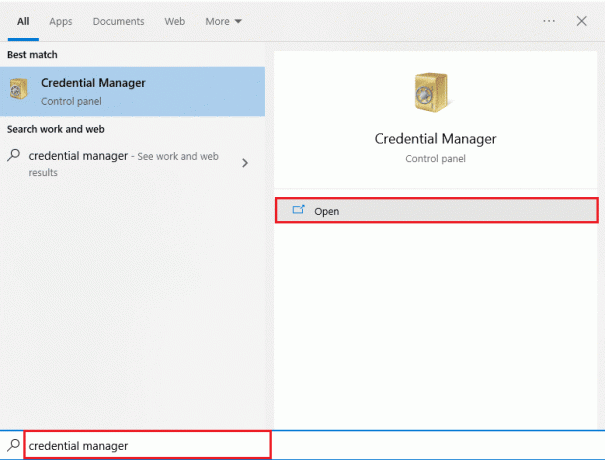
2. עכשיו, לחץ על אישורי Windows כפי שמתואר.
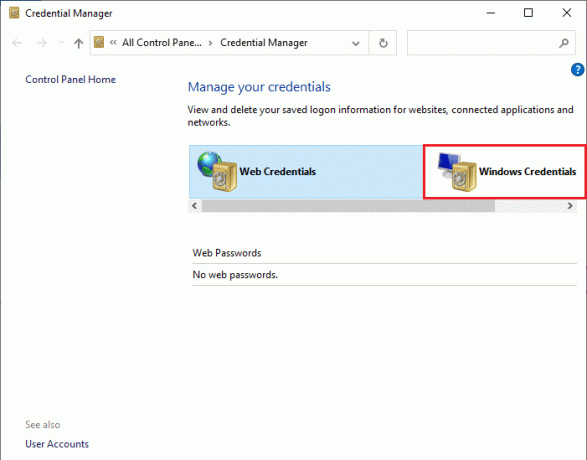
3. כעת, הרחב את התפריט הנפתח שליד Office 365/Teams ולחץ על לְהַסִיר אוֹפְּצִיָה.

4. עכשיו, לחץ על כן אם תתבקשו ותיכנסו מחדש לחשבון שלכם צוותי מיקרוסופט חֶשְׁבּוֹן. בדוק אם שגיאת Teams caa7000a נפתרה או לא.
שיטה 4: נקה את המטמון של Microsoft Teams
כמו כל האפליקציות של Microsoft Store, אפליקציית Teams מאחסנת מטמון ונתונים זמניים ברקע כך שתוכל לטפל בכל הצ'אטים והשיחות במהירות. אבל כשחולפים ימים, המטמונים האלה מצטברים במחשב האישי שלך, מה שגורם לשגיאה של Teams caa7000a. נסה לנקות אותם עד הסוף כדי לבדוק אם זה עובד.
1. הקש על מקשי Windows + E יחד כדי לפתוח סייר קבצים.
2. כעת, עבור למיקום הבא נָתִיב.
C:\Users\USERNAME\AppData\Roaming
הערה: הקפד לבדוק את פריטים נסתרים קופסה ב נוף לשונית כדי להציג את AppDataמְקוֹמִי & AppDataנדידה תיקיות.
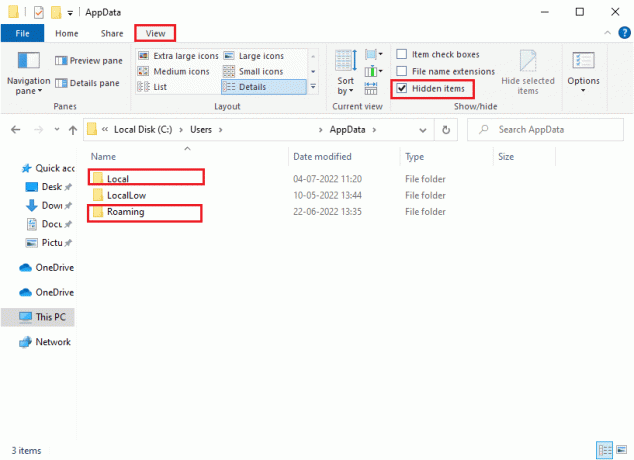
3. כעת, בשני המיקומים, לחץ לחיצה ימנית על צוותים תיקיה ולחץ על לִמְחוֹק אוֹפְּצִיָה.
הערה: אתה יכול גם לשנות את שם התיקיה או להעביר אותה למיקום אחר אם אתה רוצה אותה בחזרה.
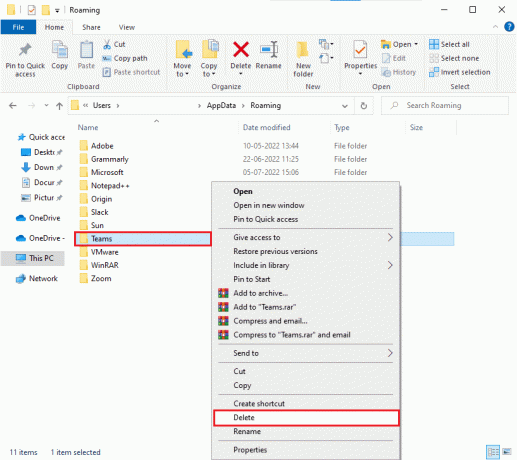
4. סוף כל סוף, הפעל מחדש את המחשב ולבדוק אם זה עובד או לא.
קרא גם: כיצד לטשטש רקע ב-Microsoft Teams
שיטה 5: עדכן את Microsoft Teams
אם אתה משתמש בגרסה מיושנת של Microsoft Teams, אתה תתמודד עם קוד השגיאה של MS Teams caa7000a במחשב האישי שלך. אם אתה מוצא שהאפליקציה שלך מפעילה קוד שגיאה כלשהו במחשב האישי שלך, תוכל לעדכן את האפליקציה לפי ההוראות למטה.
1. הקלק על ה סמל שלוש נקודות ליד שלך תמונת פרופיל ב-Teams.

2. לאחר מכן, בחר את בדוק עדכונים אפשרות כפי שמוצג.
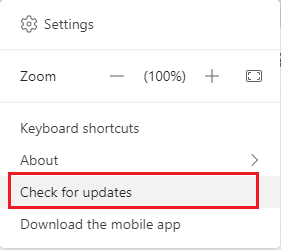
3. תראה הודעה אנו נבדוק ונתקין עדכונים כל עוד אתה ממשיך לעבוד בחלק העליון של המסך.

4. לבסוף, Teams מתעדכן במחשב Windows 10 שלך. בדוק אם תיקנת את שגיאת ההתחברות של Teams caa7000a.
שיטה 6: תיקון Microsoft Teams
חלק מהמשתמשים דיווחו שניתן לפתור בקלות את שגיאת MS Teams caa7000a על ידי תיקון האפליקציה באמצעות הכלי המובנה. כלי Windows זה ימיין את כל הבעיות הקשורות לאפליקציה ויעזור לך לתקן את הבעיה ללא כל טרחה.
1. לחץ על מקש Windows וסוג אפליקציות ותכונות.
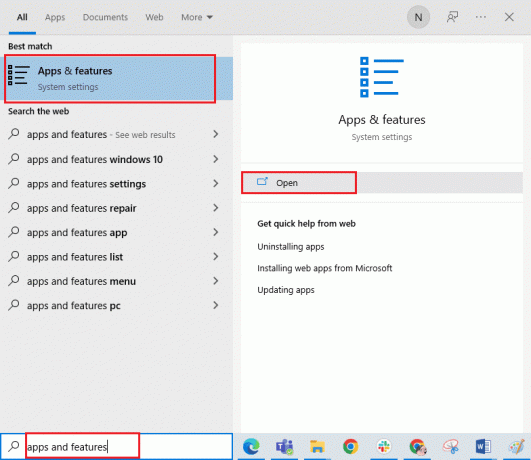
2. עכשיו, חפש צוותים בתפריט החיפוש ולחץ על צוותי מיקרוסופט כפי שמתואר.

3. ראשית, גלול למטה במסך ולחץ על לְתַקֵן אפשרות כפי שהודגשה.
הערה: נתוני האפליקציה שלך לא יושפעו במהלך התיקון צוותי מיקרוסופט.
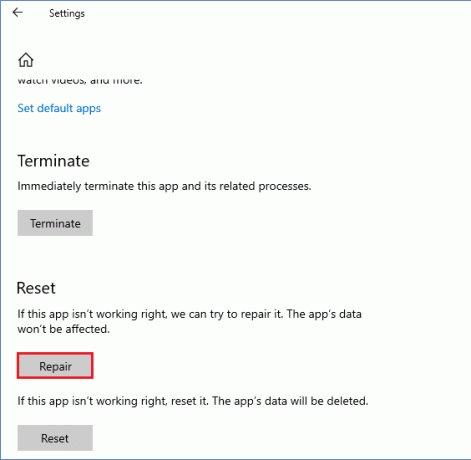
קרא גם: תקן שיחת וידאו של Microsoft Teams לא עובדת
שיטה 7: אפס את Microsoft Teams
איפוס האפליקציה יעזור לך גם לתקן את Microsoft Teams caa7000a. תהליך זה ינתק את הפרופיל שלך מ-Teams ואתה צריך להתחיל מחדש מאפס. בצע את השלבים המוזכרים להלן לאיפוס Teams.
1. פתח את ה אפליקציות ותכונות הגדרות מערכת.
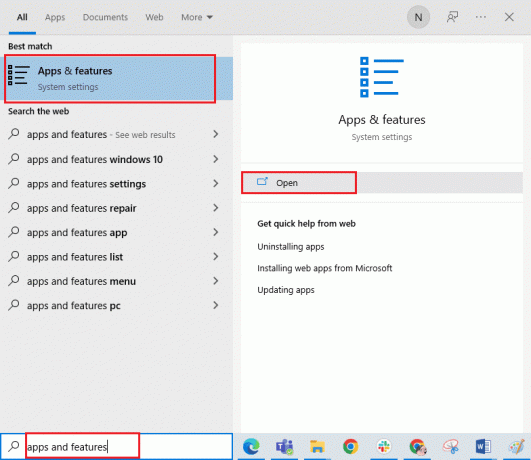
2. עכשיו, חפש צוותים בתפריט החיפוש ולחץ על צוותי מיקרוסופט כפי שמתואר.
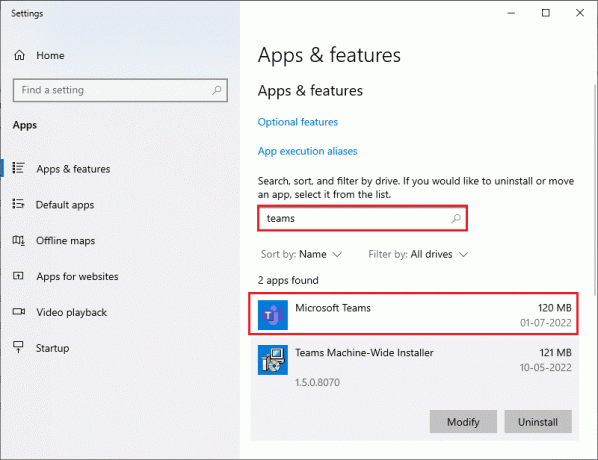
3. ראשית, גלול למטה במסך ולחץ על אִתחוּל אפשרות כפי שהודגשה.
הערה: נתוני האפליקציה שלך יימחקו בזמן האיפוס צוותי מיקרוסופט.
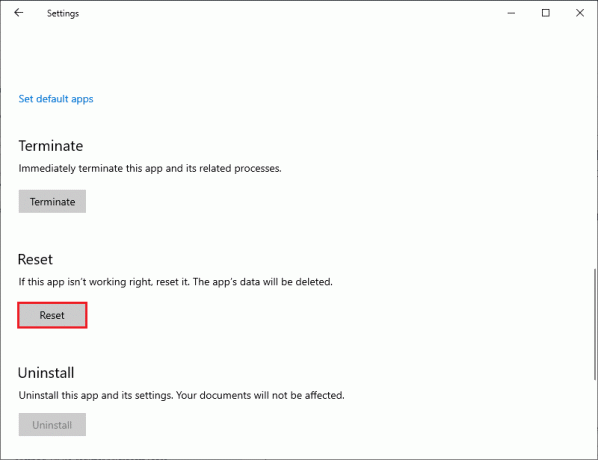
שיטה 8: התקן מחדש את Microsoft Teams
אם אף אחת מהשיטות לא עזרה לך, כהזדמנות אחרונה, הסר את התקנת התוכנה, הפעל מחדש את המחשב ולאחר מכן התקן אותו מחדש מאוחר יותר. הנה כמה שלבים לגבי אותו הדבר.
1. הקש על מקשי Windows + I יחד כדי לפתוח הגדרות Windows.
2. עכשיו, לחץ על אפליקציות הגדרה.

3. כעת, חפש ולחץ על צוותי מיקרוסופט ובחר הסר את ההתקנה אוֹפְּצִיָה.

4. כעת, אשר את ההנחיה אם יש, וכן לְאַתחֵל המחשב שלך ברגע שיש לך הוסרצוותים.
5. בקר ב האתר הרשמי של Microsoft Teams ולחץ על הורד לשולחן העבודה כפתור כפי שמתואר.

6. עכשיו, נווט אל ההורדות שלי תיקיה והפעל את Teams_windows_x64 קובץ ההתקנה על ידי חיפוש אותו כפי שמוצג.
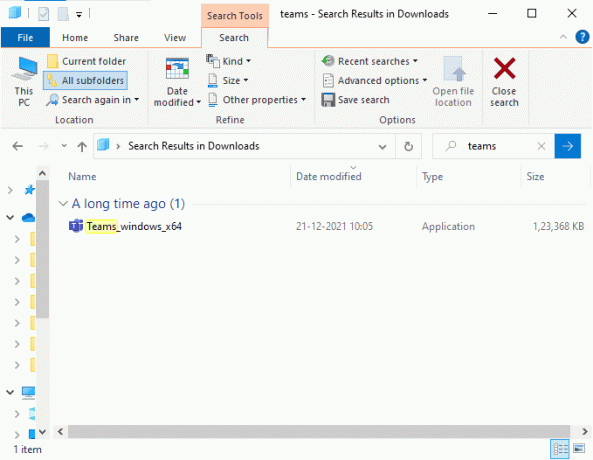
7. עקוב אחר ההוראות שעל המסך כדי להשלים את ההתקנה במחשב שלך.
8. לבסוף, התקנת מחדש צוותים במחשב שלך. זה היה מתקן את כל הבעיות הקשורות לאפליקציה.
קרא גם: כיצד לבקש שליטה ב-Microsoft Teams
שיטה 9: השתמש ביישום אינטרנט או נייד
אם לא השגת שום תיקון לשגיאת Teams caa7000a בגרסת שולחן העבודה של Teams, אז אתה יכול לנסות דפדפן של Teams. זוהי חלופה לבעיה ומוודאת שהפעלת גישה לשירותי מדיה מופעלים במחשב Windows 10 שלך.
1. בקר באפליקציית האינטרנט של Microsoft Teams ו להתחבר לשלך חשבון Microsoft.
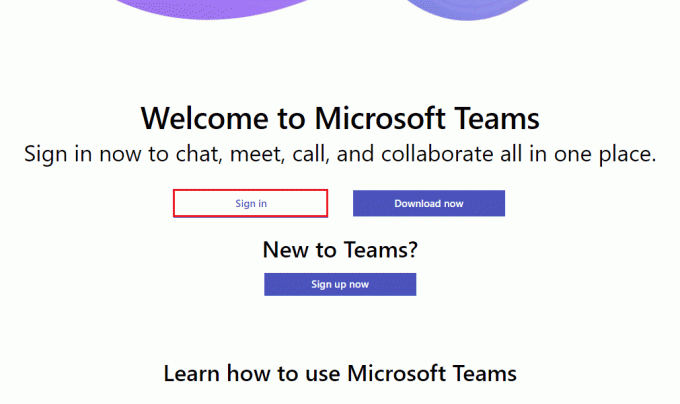
2. התחבר עם האישורים שלך ובדוק אם אינך נתקל בבעיות כלשהן בגרסת האינטרנט של האפליקציה.
קרא גם: כיצד להגדיר את סטטוס Microsoft Teams כזמין תמיד
שיטה 10: פנה לתמיכה הטכנית של Microsoft Teams
ובכל זאת, אם אינך יכול לגשת ל-Teams עקב שגיאת התחברות של Microsoft Teams caa7000a בשולחן העבודה וגם באינטרנט גרסאות של Teams, ואז נצל את ההזדמנות האחרונה לשלוח שאילתה בדף התמיכה הרשמי של Microsoft.
1. בקר ב דף התמיכה של מיקרוסופט.

2א. אתה יכול להשתמש ב קבל אפליקציית עזרה במערכת Windows 10 שלך כדי לשלוח את השאילתה שלך. לשם כך, לחץ על פתח את אפליקציית קבל עזרה כפתור ואשר את ההנחיה על ידי לחיצה על לִפְתוֹחַ לַחְצָן.
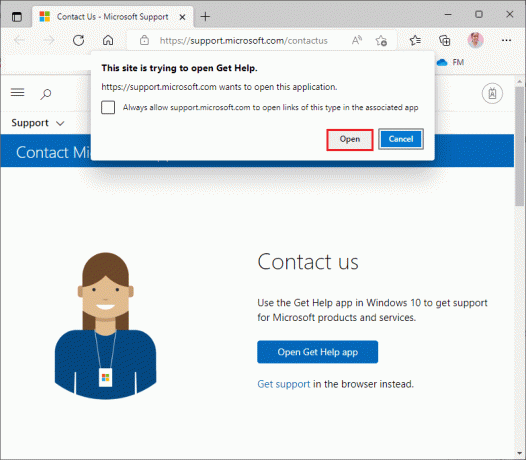
2B. כמו כן, אתה יכול להשתמש ב גרסת הדפדפן להגיש את הבעיה שלך. כדי לעשות זאת, לחץ על קבל תמיכה קישור.
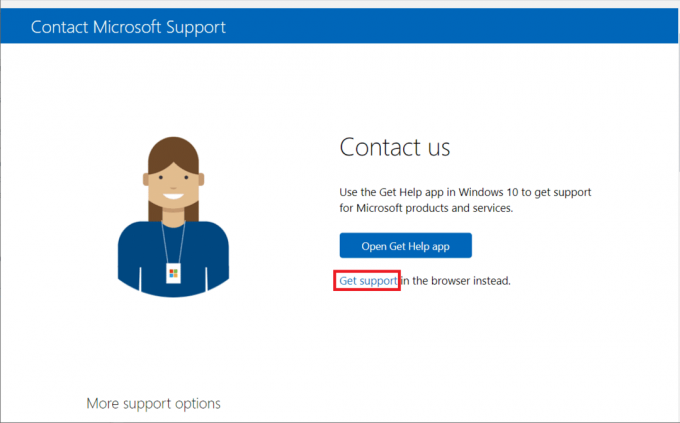
3. כעת, הקלד את הבעיה שלך ב- ספר לנו על הבעיה שלך כדי שנוכל לספק לך את העזרה והתמיכה הנכונות שדה ופגע מקש Enter.
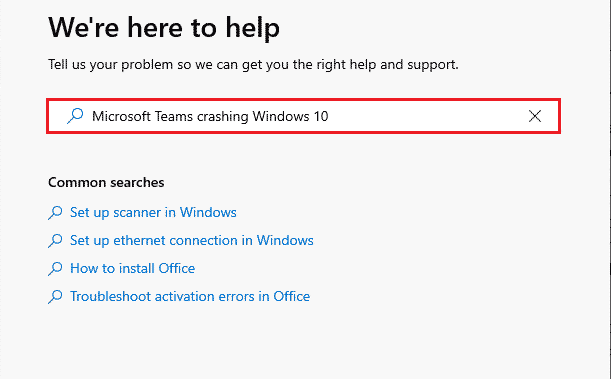
4. לאחר מכן, ענו על השאלות בהתאם לנוחותכם.
לבסוף, היית פותר את קוד השגיאה של MS Teams caa7000a.
מוּמלָץ:
- תקן את קוד שגיאת Steam 51 ב-Windows 10
- תקן את דיסקורד שלא מזהה בעיית רשת קרב
- תקן את קריסת Microsoft Teams ב-Windows 10
- כיצד להתקין ולהשתמש ב- Teams Add in עבור Outlook
אנו מקווים שהמדריך הזה היה מועיל ותוכל לתקן שגיאת צוותים caa7000a ב-Windows 10. אל תהסס לפנות אלינו עם השאלות וההצעות שלך דרך קטע ההערות למטה. כמו כן, ספר לנו מה אתה רוצה ללמוד בהמשך.